关于浩辰CAD电力软件中的CAD计算内容,虽然在前面的CAD计算教程中已经给大家讲解过很多,但是还有一些CAD计算没有讲解到。
低压短路电流计算命令的简要操作步骤
1.启动浩辰CAD电力软件,选择电力设计模块命令栏中的计算设置命令,进入计算设置对话框,即可完成相关参数的设置。

2.选择电力设计模块命令栏中的绘系统图命令,进入绘制低压系统图对话框,并选择相关设备及设置相关参数。
3.完成相关系统图的绘制。
4.选择电力设计模块命令栏中的修改赋值命令,并选择相关系统图中需要修改赋值的设备,进入相关对话框,完成赋值修改的操作。
5.选择电力设计模块命令栏中的系统图检查命令,然后选择相关识别框,即可完成系统图的检查操作。
6.选择电力设计模块命令栏中的生成阻抗命令,进入转换成阻抗图设置对话框,并设置相关参数。
7.选择图纸适当位置,完成相关阻抗图的生成。
8.完成系统阻抗值计算书的生成。
9.选择电力设计模块命令栏中的修改阻抗命令,并选择相关阻抗图中的相关设备,进入相关对话框,即可完成阻抗修改的操作。
10.选择电力设计模块命令栏中的阻抗图检查命令,点击相关识别框,即可完成检查操作。
11.选择电力设计模块命令栏中的计算命令,框选相关阻抗图,即可完成Excel格式计算表的生成,如图所示。
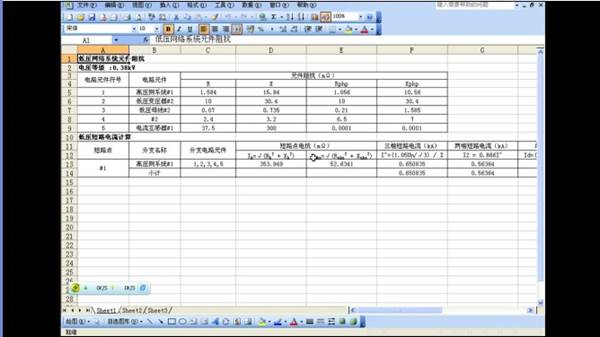
12.选择图纸适当位置,完成计算结果表的生成,如图所示。

13.选择电力设计模块命令栏中的方案入库命令,进入方案入库对话框,并设置相关参数,即可完成操作。
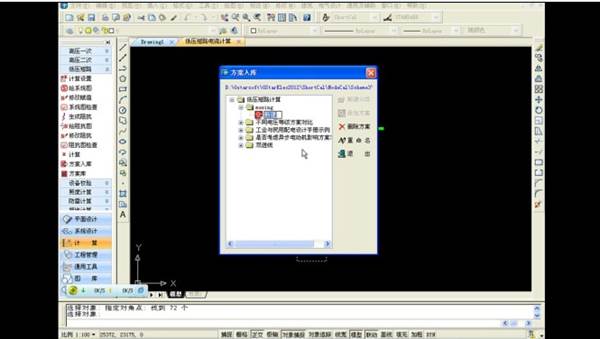
14.选择电力设计模块命令栏中的方案库命令,进入标准图图库对话框,设置相关参数。

15.选择图纸适当位置,完成相关方案的调用操作,结果如图所示,并保存。

本节主要介绍了低压短路电流CAD计算命令的运用,操作过程中主要运用了CAD计算设置,绘系统图,修改赋值,系统图检查,生成阻抗,修改阻抗,阻抗图检查,CAD计算,方案入库,方案库等命令,通过本节的学习,您可以很快地熟悉和掌握使用浩辰CAD电力软件进行电力工程设计的基本命令与方法。
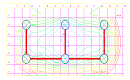
2022-09-28

2021-06-23
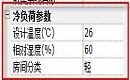
2021-06-18
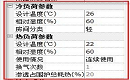
2021-06-17

2019-12-09

2019-12-09

2019-12-09

2019-12-09

2019-12-09

2019-12-09

2019-12-09

2019-12-09
